504 Ağ Geçidi Zaman Aşımı Hatası nasıl düzeltilir?
Yayınlanan: 2022-05-17Sitenin bir ziyaretçisi ve web sitesi sahibi olarak sitede hatalarla karşılaşmak çok kötü. Hata sayfaları, müşterileriniz bir ürün satın almak veya bilgi toplamak için oradayken potansiyel gelir kaybına yol açar. Çevrimiçi ortamda güven ve marka değeri oluşturmak zaman alır ancak hataların ortaya çıkması sizi en çok incitir. Bu kapsamlı kılavuzda, 504 Ağ Geçidi Zaman Aşımı Hatasının nasıl düzeltileceğini tartışacağız.
504 Ağ Geçidi Zaman Aşımı hatası nedir?
Bir kullanıcı bir siteyi açtığında, tarayıcı tarafından web sunucusuna bir istek yapılır. Sunucu, isteği işledikten sonra tarayıcıya yanıt verir. Cevap verirken bir gecikme olursa, istemci tarafında bir hata döndürür.
Sunucu tarafından isteğin tamamlanmaması nedeniyle oluşur. Bir sunucu ile başka bir yukarı akış sunucusu arasındaki geç iletişim nedeniyle bir sayfa yüklenemedi. Bu nedenle, ilk sunucu zaman aşımına uğrar ve bunun sonucunda web sayfalarından biri yukarı akış sunucusundan yanıt beklerken yüklenmez.
504 Ağ Geçidi Zaman Aşımı Hatası, sorunun tam olarak belirtilmediği yaygın hatalardan biridir. Tarayıcıya veya işletim sistemine bağlı olarak, hata sırasında görüntülenen mesaj farklı olabilir. Belirli bir sayfa veya web sitesi ile ilişkili ilgili hata mesajı kullanıcılara gösterilecektir.
Sorun sunucudan kaynaklandığı için genellikle sunucu hatası 5xx durum kodları olarak bilinir. 504 Ağ Geçidi Zaman Aşımı Hatasının yanı sıra, 500,501.502,503 en sık karşılaşacağınız 5xx hatalarıdır.
504 Ağ Geçidi Zaman Aşımı Hatasının Nedenleri
504 Hatası sunucu zaman aşımının bir sonucu olduğundan, sorun çoğunlukla sunucu koşullarından kaynaklanmaktadır. Sunucu kapalı olabilir, en yoğun zamanında aşırı yüklenmiş olabilir veya yalnızca yükseltme sürecinde olup iyi çalışmıyor olabilir.
Sunucu sorunları, DNS'deki değişiklik veya güvenlik duvarı yapılandırmaları nedeniyle görünebilir. Yönlendiricide, modemde veya diğer cihazlarda bağlantı sorunları ve internet bağlantısı nedeniyle gecikme olabilir.
504 Ağ Geçidi Zaman Aşımı Hatası nasıl düzeltilir?
Hatalar, istemci tarafı hataları ve sunucu tarafı hataları olmak üzere iki gruba ayrılabilir. WordPress sitelerinde 504 Ağ Geçidi Zaman Aşımı Hatasını nasıl düzelteceğinizi öğrenmek için öğrenmeniz gereken şeylerin listesi.
Web Sayfasını Yeniden Yükle
Her şeyden önce, bir süre sonra sayfayı yeniden yüklemeyi deneyin. Sayfayı yeniden yüklemeden önce, sayfanın önbelleğe alınmış herhangi bir sürümünü yüklememek için tarayıcıyı da yenileyebilirsiniz.
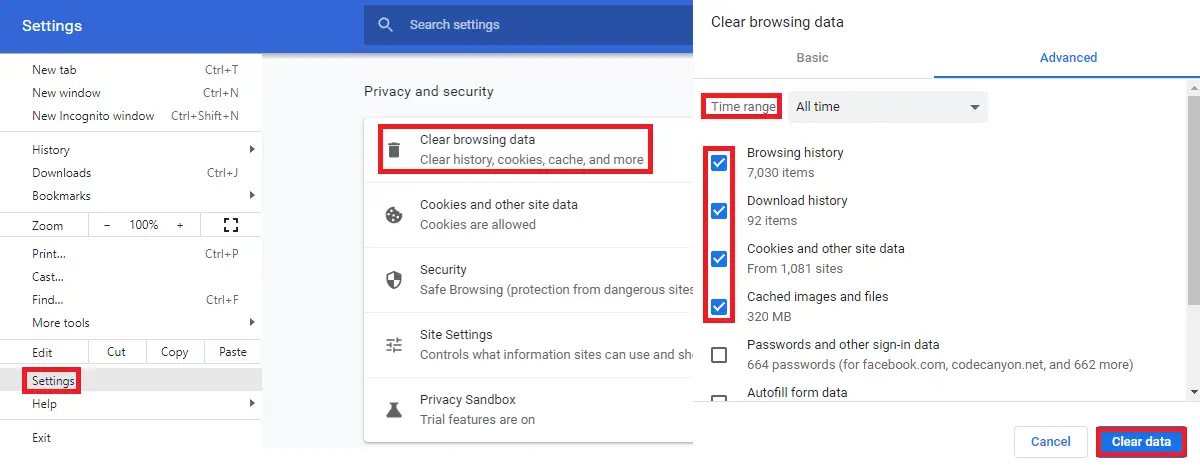
Sorun önbelleğe alma veya çerezlerden kaynaklanıyorsa, önbelleği temizleyebilir veya farklı bir tarayıcıda kontrol edebilir veya web sayfasını gizli modda çalıştırabilirsiniz.
Sorunun ağdan kaynaklanmadığından emin olmak için cihazınızı ve yönlendiricinizi yeniden başlatmayı deneyin.
Sunucu Yanıtını Bekleyin
Sunucu yüküne bağlı olarak bazen web host ile aranıza giren cihazlar arasındaki sorundan dolayı site yüklenmeyebilir.
Bu durumda, hiçbir şey yapamazsınız. Sadece bekleyip sunucunun iyi yanıt verip vermediğini ve size yeşil bir sinyal verip vermediğini görmek zorundasınız. Sunucu yanıtını beklerken, sorunu çözebilecek diğer yolları denemek yine de iyi bir fikirdir.
VPN'nizden bağlantıyı kesin
Kimliğinizi gizlemek için internette gezinmek için bir VPN kullanıyorsanız, devre dışı bırakarak siteyi bir kez açmayı da deneyebilirsiniz.

VPN bağlantısını kestikten sonra 504 ağ geçidi zaman aşımı hatası çözüldüyse, VPN'den gelen bir sorun olduğunu söyleyebilirsiniz. Bunun nedeni, VPN'nin web barındırma sunucunuzla iletişim kuramaması olabilir.
Güvenlik Duvarını Devre Dışı Bırak
Bilinmeyen kullanıcıların sitenize girmesini engelleyen herhangi bir güvenlik duvarı veya güvenlik kontrolü varsa, ayarlarını doğru bir şekilde kontrol etmeniz gerekir. Tarama sırasındaki hatalardan güvenlik duvarının sorumlu olduğu durumlar vardır.
Güvenlik duvarını devre dışı bıraktıktan sonra sorun çözülürse, soruna neden olan güvenlik duvarı ayarlarını kontrol etmeniz ve çözmeniz gerekir.
DNS'yi kontrol et
Sitenizi farklı bir ana bilgisayara aktardıysanız, DNS ayarının doğru yapılandırıldığından emin olmanız gerekir. DNS yayılımı, DNS sunucularına bağlı olarak 48 saate kadar sürebilir. Değişikliğiniz zaten etkiliyse, sitenizin DNS ayarlarını ve ad sunucusunu yeniden kontrol edin.
Hata Günlüklerini Kontrol Edin
Ana makineniz cPanel'deki sunucu günlüklerine erişim sağlıyorsa, hataları kontrol etmek iyi bir uygulamadır. Genellikle public_html içinde error_log dosyasında saklanır.

Ancak, sunucunuz cPanel dışında başka bir şey kullanıyorsa, bunu barındırma ekranınızın içinde farklı bir konumda bulacaksınız.
CDN'yi kontrol et
Content Delivery Network kullanıyorsanız, düzgün yapılandırılmamışsa size bir hata verebilir. Ayrıca sunucunuz kapalıyken ve bu nedenle CDN düzgün çalışmadığında da olabilir. Bir CDN, bakım nedeniyle kapalı olan bir web barındırıcısıyla bağlantı kurduğunda, web sitesi önbelleğe alınmış kaynaklarını yükleyemezse genellikle bir hata verir.
Sorunun nedeni CDN ise, CDN'yi kapatmak sorunu çözmeye yardımcı olacaktır. Sorun devam ediyorsa başka bir sorun olabilir.
Veritabanını Temizle
Sitenizin performansını artırmak için veritabanını temizlemeniz ve optimize etmeniz gerekir. Bazen sitedeki çeşitli hatalardan karmaşık bir veritabanı sorumludur.
Veritabanını sizin için temizleyen WP-Optimize ve WP ROCKET gibi eklentiler de var.
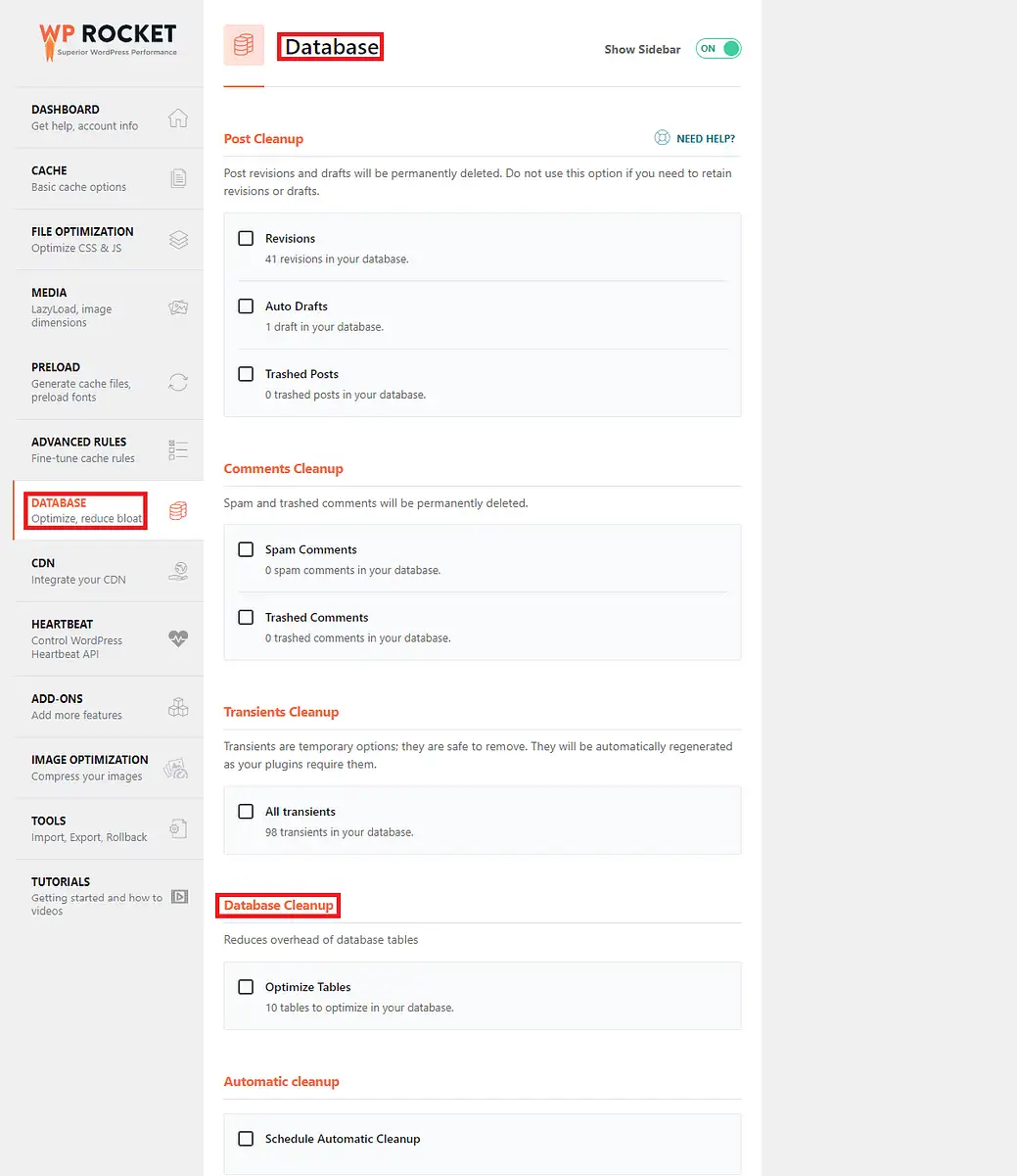
Bu nedenle, veritabanını düzenli aralıklarla optimize etmek her zaman akıllıca bir seçimdir.
Varsayılan Temaya Geç
Sorun temadan kaynaklanıyorsa sitedeki sorunları gidermek için varsayılan temayı kullanabilirsiniz. Tema kötü kodlanmışsa veya bir güvenlik açığı varsa, siteyi varsayılan temaya geçirmek bu hatayı kaldırmalıdır ve daha sonra düzeltmek için söz konusu hatayı arayabilirsiniz.
WordPress Eklentilerini Devre Dışı Bırak
WordPress Eklentileri nedeniyle yüksek bir hata olasılığı vardır. Bu nedenle, eklentileri sitenizden birer birer devre dışı bırakmalı ve bunun sorunu çözüp çözmediğini kontrol etmelisiniz. Sorun eklentiden kaynaklanıyorsa, bu işlemden eklentiyi tanımlayabileceksiniz. Eklentinin tanımlanmasından sonra artık eklentiyi düzeltebilir ve eklentiye ihtiyacınız varsa yeniden etkinleştirebilirsiniz.
Htaccess Dosyasını Kontrol Edin
.htaccess dosyası, tam olarak ne yaptığınız konusunda yeterli bilgiye sahip değilseniz, düzenlenmemesi gereken önemli bir dosyadır. .htaccess dosyasını her değiştirdiğinizde, dosyanın yedeğini almalısınız, böylece beklenmedik bir şey olması durumunda yedek dosyayı değiştirebilirsiniz.
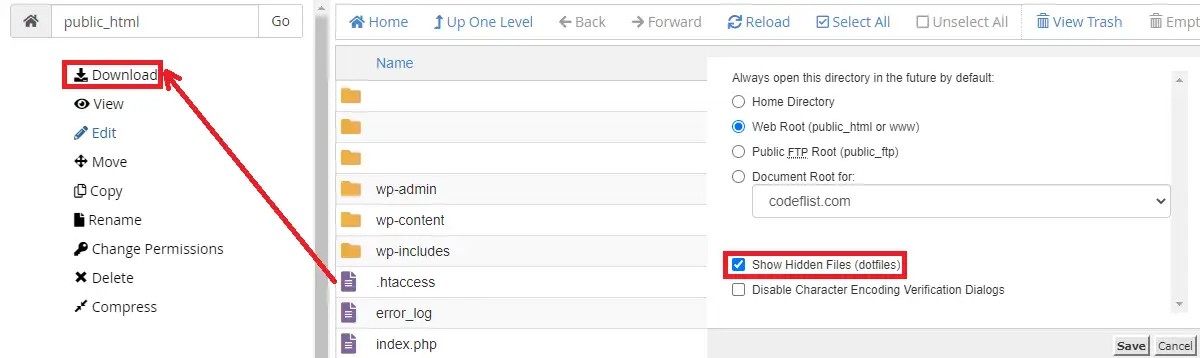
.htaccess dosyasını eklenti ayarlarından düzenlemek için izin isteyen eklentiler var. Bu nedenle, .htaccess'in onlar yüzünden bozuk olup olmadığını da kontrol etmelisiniz. Nadiren olur, ancak bundan emin olmanız gerekir. Yukarıdaki işlemde olduğu gibi eklentiyi devre dışı bırakırken, .htaccess dosya kodunun değiştirilip değiştirilmediğini kontrol edin. Belirli bir eklenti tanımlanırsa, o eklentinin .htaccess dosyasındaki kuralları yeniden yazmasına izin vermediğinizden emin olmanız gerekir. Bu eklentiyi değiştirmek daha iyidir.
Web Host veya ISP ile İletişime Geçin
Bazen cihazınıza atanan IP, sayfaların internete yüklenmesinde soruna neden olabilir. Cihazınız web sitesi sahibi tarafından engellenen IP'ler listesinden web'de geziniyorsa, o siteyi hiçbir cihazınızla asla açamazsınız. Bu durumda, ISS'niz ile iletişime geçmeniz gerekir, bu sorunla ilgilenecek ve IP'nizi değiştirecektir. Bu sorunu hızlı bir şekilde çözer.
Ancak, birden fazla düzeltme seçeneği denediyseniz ve yine de başarılı olamadıysanız, web barındırma sağlayıcınızla iletişime geçmeyi düşünün. Kısa sürede hatayı düzeltecek fikirleri olabilir.
Toplama
Bu gönderide listelenen tüm noktaları takip ederseniz, WordPress'te 504 ağ geçidi zaman aşımı hatasını nasıl düzelteceğinizi bilmeniz gerektiğine eminiz.
İlgili Mesajlar
- WordPress'te WebP görüntüleri nasıl kullanılır?
- WordPress'te IP adresi nasıl engellenir
- 403 Yasak Hatası nasıl düzeltilir
